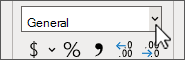-
Seleccione la celda a la que desee dar formato y, en la pestaña Inicio, elija un formato en el cuadro desplegable del grupo Número .
-
Para obtener más formatos, seleccione Más formatos de número en la lista desplegable, elija el
-
Elija una Categoría y un formato en la sección Muestra .
Sugerencia: También puede hacer clic con el botón derecho en una celda y elegir
-
Número le permite especificar posiciones decimales, si desea usar un separador de miles y mostrar opciones para números negativos.
-
Moneda ofrece opciones similares a Número, pero también aplica el símbolo de moneda predeterminado para su sistema.
-
Contabilidad le permite elegir entre numerosos símbolos de moneda y todos los valores numéricos se alinean en el separador decimal.
-
Especial muestra un número como un código postal, un número de teléfono o un número de la seguridad social.
-
Personalizado le permite crear un nuevo formato modificando una copia de uno de los formatos existentes.Seleccione Más formatos de número en la lista desplegable para ver más opciones.
Para obtener más información, vea Opciones de formato de número en Excel.
Sugerencia: Para usar Moneda sin dólar u otros símbolos, seleccione Más formatos de número, elija Personalizado y elija el formato 0,00.
-
Seleccione la celda a la que desee dar formato y, en la pestaña Inicio, elija un formato en el cuadro desplegable del grupo Número .
-
Para ver más formatos y opciones, seleccione Más formatos de número. Para diseñar el suyo propio, elija Personalizado.
Sugerencia: También puede controlar y hacer clic en una celda y seleccionar Formato de celdas.
-
Número le permite especificar posiciones decimales, si desea usar un separador de miles y mostrar opciones para números negativos.
-
Moneda ofrece opciones similares a Número, pero también aplica el símbolo de moneda predeterminado para su sistema.
-
Contabilidad le permite elegir entre numerosos símbolos de moneda y todos los valores numéricos se alinean en el separador decimal.
-
Especial muestra un número como un código postal, un número de teléfono o un número de la seguridad social.
-
Personalizado le permite crear un nuevo formato modificando una copia de uno de los formatos existentes.Seleccione Más formatos de número en la lista desplegable para ver más opciones.
Para obtener más información, vea Opciones de formato de número en Excel.
Sugerencia: Para usar Moneda sin dólar u otros símbolos, seleccione Más formatos de número, elija Personalizado y elija el formato 0,00.
-
Seleccione la celda a la que desee dar formato, vaya a Inicio y elija un formato en el cuadro desplegable del grupo Número .
-
Para ver más formatos y opciones, seleccione Más formatos de número. Para diseñar el suyo propio, elija Personalizado.
Sugerencia: También puede hacer clic con el botón derecho en una celda y seleccionar Formato de celdas.
-
Número le permite especificar posiciones decimales, si desea usar un separador de miles y mostrar opciones para números negativos.
-
Moneda ofrece opciones similares a Número, pero también aplica el símbolo de moneda predeterminado para su sistema.
-
Contabilidad le permite elegir entre numerosos símbolos de moneda y todos los valores numéricos se alinean en el separador decimal.
-
Especial muestra un número como un código postal, un número de teléfono o un número de la seguridad social.
-
Personalizado le permite crear un nuevo formato modificando una copia de uno de los formatos existentes.Seleccione Más formatos de número en la lista desplegable para ver más opciones.
Para obtener más información, vea Opciones de formato de número en Excel.
Sugerencia: Para usar Moneda sin dólar u otros símbolos, seleccione Formato de número y establezca el número de